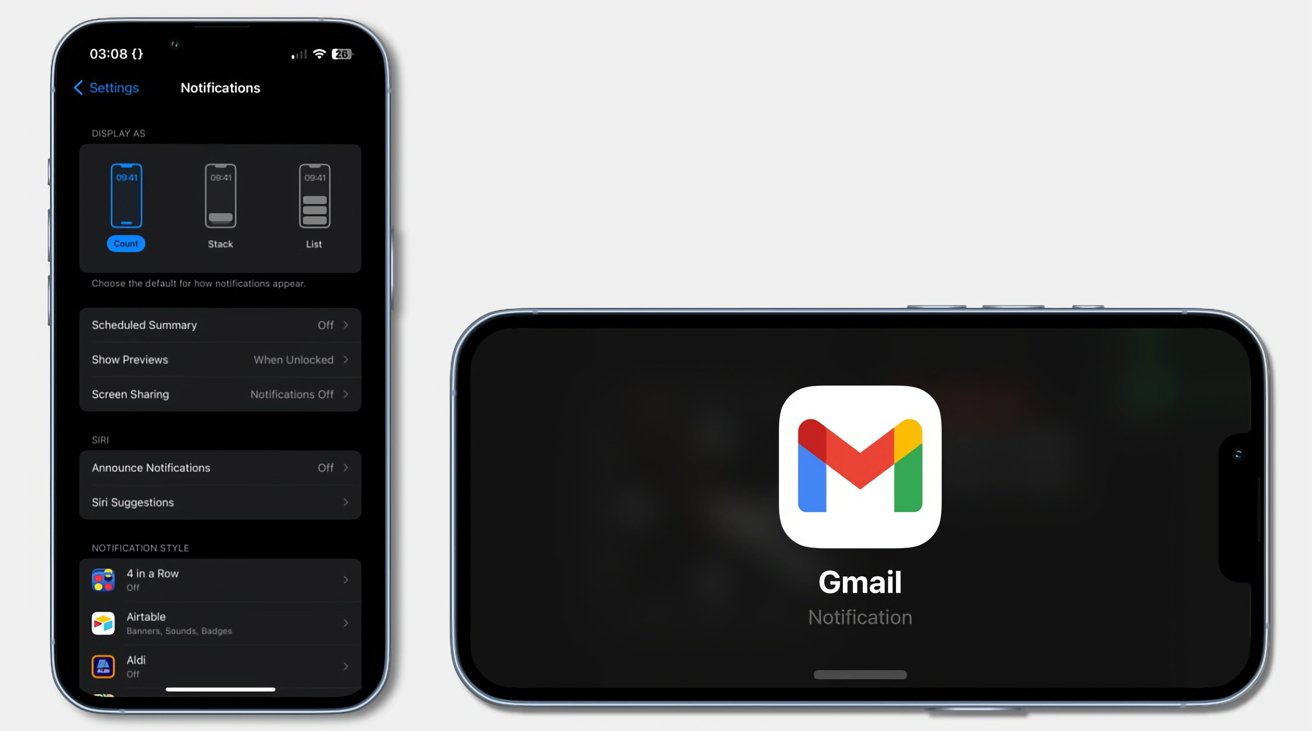Entre iOS 15 e iOS 17, han llegado más cambios para conocer acerca de tu iPhone y iPad.
Mientras que los cambios más grandes en las notificaciones ocurrieron en iOS 15 y iPadOS 15, todavía hay algunos consejos importantes para administrarlas en iOS 17 y iPadOS 17.
Las notificaciones en tu iPhone pueden ser muchas cosas. Pueden ser recordatorios útiles para la productividad, factores estresantes en el ámbito laboral o relacionados con la escuela, o incluso pueden causar ansiedad en algunos casos.
Mientras que iOS 15 ayudó a darle un cambio de imagen muy necesario a las notificaciones en iOS, Apple ha realizado mejoras adicionales desde entonces.
En iOS 17 y iPadOS 17, tienes la capacidad de configurar las notificaciones para que aparezcan en Standby en tu iPhone y modificar cómo aparecen tus notificaciones en la pantalla de bloqueo (si es que aparecen).
Notificaciones en la pantalla de bloqueo
Quizás el cambio más significativo en las notificaciones desde el 2021 vino con las pantallas de bloqueo actualizadas introducidas por iOS 16 el año pasado. Junto con las opciones estilísticas introducidas en la actualización, los usuarios también tuvieron control sobre cómo aparecen las notificaciones en su pantalla de bloqueo.
Las notificaciones tal como aparecen en la pantalla de bloqueo vieron cambios significativos en iOS y iPadOS 16.
En lugar de la lista tradicional que ha estado presente durante la gran mayoría de la existencia del iPhone y iPad, los usuarios ahora tienen la opción de hacer que las notificaciones aparezcan como un grupo en la parte inferior de la pantalla de bloqueo que se puede expandir en forma de lista, además de la opción de hacer que una notificación aparezca en la parte inferior de la pantalla de bloqueo en lugar de una lista o un grupo.
Cómo cambiar cómo aparecen las notificaciones en iOS 17 y iPadOS 17
Cambiar cómo aparecen tus notificaciones en la pantalla de bloqueo es bastante simple:
Abrir Ajustes
Tocar Notificaciones
Las tres opciones de visualización diferentes serán el primer conjunto de opciones disponibles en el menú de Notificaciones
Notificaciones en StandBy
StandBy de iOS 17 todavía te permite recibir notificaciones.
El iOS 17 de Apple trajo StandBy al iPhone, lo que permite a los usuarios usar su iPhone como reloj de escritorio o despertador cuando el teléfono está conectado y colocado horizontalmente. Si bien el modo puede usarse principalmente para mostrarte la hora junto con un widget o álbum de fotos, aún puedes recibir notificaciones en esta configuración.
Cómo mostrar notificaciones en StandBy para iOS 17
Para recibir notificaciones en StandBy:
Abrir Ajustes
Desplazarse hacia abajo y entrar en StandBy
En el menú StandBy, marcar la opción Mostrar Notificaciones.
Opcionalmente, también puedes configurar las notificaciones para que solo muestren una vista previa al ser tocadas.
Es importante destacar que, sin importar lo que elijas para las notificaciones mostradas en StandBy, las notificaciones críticas siempre se mostrarán en StandBy.
Aunque iOS 17 y iPadOS 17 no han entregado la magnitud de una actualización en las notificaciones que iOS e iPadOS 15 trajeron, estas actualizaciones aún han hecho que las notificaciones en tus dispositivos Apple sean una experiencia mucho más diferente que hace apenas unos años. Con las nuevas funciones en mente, estarás en camino hacia la gestión ideal de tus notificaciones en poco tiempo.